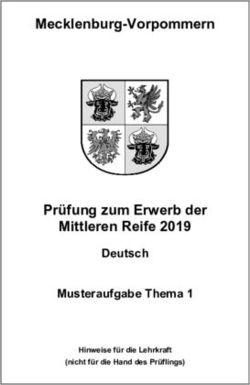Coolux Pandoras Box und Avolites Titan-Pulte über ArtNet und CITP steuern
←
→
Transkription von Seiteninhalten
Wenn Ihr Browser die Seite nicht korrekt rendert, bitte, lesen Sie den Inhalt der Seite unten
Coolux Pandoras Box und Avolites Titan-Pulte über ArtNet und CITP steuern
getestet mit Titan 5.0 und Coolux MediaPlayer STD 5 Rev. 6247
Dies ist als Einführung in die notwendigen Schritte gedacht, um zunächst Pandoras Box per ArtNet zu steuern, und
als zweite Stufe die Thumbnail-Übertragung via CITP zu nutzen. Am Schluß werden noch einige Hintergrund-
informationen geliefert.
1. Beides per Netzwerkkabel verbinden, wahlweise über einen Netzwerkswitch oder direkt. Dabei gilt es
folgendes zu beachten:
a. Pandoras Box will strikt ArtNet-konform nur Netzwerkadressen aus dem Bereich 2.x.x.x (Subnetz-
Maske: 255.0.0.0) haben – das Titan-Pult muß demgemäß im gleichen Subnetz liegen, aber eine
andere Adresse haben.
b. Es wurde schon mal beobachtet, daß Coolux die Option ‚kontinuierlicher Datenstrom‘ nicht mag,
die sollte daher im Pult deaktiviert sein (System-> DMX-Settings, dann bei ArtNet auf das i klicken)
– sonst flackert die Pandoras Box.
c. Broadcast hingegen funktioniert,
wobei es sich aus Gründen der
Performance immer empfiehlt, mit
Unicast zu arbeiten, d.h. im Pult,
System->DMX-Settings, das
entsprechende ArtNet-Universum
zuzuordnen (‚Broadcast Universe
0‘), und dann manuell die IP-
Adresse von der Broadcastadresse
(2.255.255.255) auf die Adresse der
Pandoras Box umzustellen. Daß der
Name dann immernoch ‚Broadcast‘
erwähnt, ist unerheblich.
d. Die Firewalls brauchen bei korrekter Installation nicht geöffnet zu werden; bei der
Programminstallation wird Pandoras Box wie auch Titan als zulässige Anwendung in der
Windows-Firewall eingetragen. Sollten allerdings andere Firewalls installiert sein (Norton, McAfees.beutel@avolites.de Coolux/Titan/CITP 29.06.2012 Seite 2
etc.), könnte es bei Problemen hilfreich sein, diese zunächst zu deaktivieren: ArtNet kennen die
üblicherweise nicht!
e. Der Artnet-Poll funktioniert zumindest in den bisherigen Tests nicht mit Pandoras Box, d.h. diese
wird nicht als ArtNet-Knoten in den DMX-Settings auf dem Pult angezeigt. Man muß also wie in c.
beschrieben zunächst Broadcast zuordnen und dann die richtige Adresse manuell setzen.
f. Zur Kontrolle, ob überhaupt ArtNet am Pandoras-Rechner ankommt, kann man im Player den
Art-Net Monitor öffnen (im Menü Tools) und hat eine gute Kontrolle über die ankommenden
Werte. Wenn dort nichts angezeigt wird, so muß die Konfiguration des Pultes überprüft werden.
2. Pandoras Box starten, neues (oder bestehendes) Projekt öffnen,
Medien importieren.
3. Um die Medien steuern (also aufrufen) zu können, müssen den
Medien-Ordnern und Dateien IDs zugewiesen werden. Dazu im
Fenster ‚Projekt‘ den entsprechenden (importierten) Ordner
anklicken und im Fenster ‚Inspektor‘ IDs für Folder und File vergeben
(Startwert: einfach 1 und 1 eintragen). Damit werden die Dateien
einfach entsprechend durchnummeriert, z.B. [1,1], [1,2], [1,3]...
(siehe Abb.)s.beutel@avolites.de Coolux/Titan/CITP 29.06.2012 Seite 3
4. Als nächstes muß in Pandoras Box der ArtNet-Empfang aktiviert werden. Dazu im Hauptfenster, in dem
üblicherweise die Preview läuft, auf den Reiter ‚Configuration‘ gehen und bei Art-Net auf ‚Activate Input‘
klicken. Im gleichen Zug kann man direkt darunter bei ‚CITP based Thumbnail Exchange‘ auf ‚Exchange
Thumbnails‘ klicken, auch wenn das erst später für CITP benötigt wird.
5. Nun im gleichen Fenster auf den Reiter ‚Patch‘ gehen. In aller Regel sind die Vorgaben dort in Ordnung,
und es ist nur noch hinter Layer 1-4 ein Häkchen zusetzen, damit die jeweiligen Layer auch per ArtNet
steuerbar sind.
6. Nun im Pult Pandoras Box patchen:
a. Patch->Fixtures->Coolux->MediaPlayer v5->Video Layer (LT|STD|PRO) (Manager|Lighting) sowie
die gewünschten Grafik-Layer
b. Das Patch-Menü verlassen. Nun z.B. Gerät 1 (erster Video-Layer) selektieren, locaten, Dimmer
(Opacity) verändern. Zur Auswahl der Loops mit auf ‚Folder‘ gehen und z.B.
Folder 1 wählen, und durch nochmaliges Drücken der Taste auf ‚Media‘ gehen und diesen Wert
verändern.s.beutel@avolites.de Coolux/Titan/CITP 29.06.2012 Seite 4
7. Damit ist der Coolux Pandoras Box Player startbereit und per ArtNet steuerbar. Im unteren rechten
Fenster des Players wird man beobachten können, wie bei Bedienung des Pultes sich die Fader/Werte
verändern. Wenn das nicht funktioniert, sind die vorhergehenden Schritte zu überprüfen – jeder Versuch
mit CITP wird ansonsten scheitern.
Zwischenbemerkung zu den verschiedenen Modi des Players:
- Die Manager-Modes des Pandoras Box Players verfügen über die ‚normalen‘ Steuerkanäle sowie
‚Schwenk-Kanäle‘ (Pivot Points), aber über keine gesonderten Effekte. Diese kann man aber im Player
selbst hinzufügen und entsprechend patchen (siehe oben 5.). Um das sinnvoll ins Pult einzubinden, muss
dann allerdings entweder die Personality editiert werden, oder es müssen separate LTP-Geräte gepatcht
werden, was aber von der Programmierung her eher wenig hilfreich ist. Dabei ist auch zu beachten, daß
die verschiedenen Effekte über unterschiedliche Anzahlen von Steuerkanälen verfügen.
- Die Lighting-Versionen hingegen verfügen nicht über die Schwenk-Kanäle, sondern über vorkonfigurierte
Effekt-Kollektionen. Diese sind so organisiert, daß jeder Effekt-Platz über einen DMX-Kanal mit einem
konkreten Effekt belegt werden kann (‚Effect Sel.‘), und 8 Kanäle (genauer: vier 16-Bit-Paare) zum Steuern
vorgesehen sind. Auf dem Pult finden sich diese auf den Bänken Gobo2 (Effekt 1) sowie Zoom/Fokus/Iris
(Effekt 2).
- Damit ist auch der Colorpicker/RGB-Farbwahl im Pult nicht ohne weiteres nutzbar: im MediaPlayer ist der
als Effekt einzubauen (oben im zweiten Fenster auf Aeon FX, dann in der Liste das Verzeichnis z.B. Color
Effects öffnen und den Effekt ‚Color Fade‘ auf den FX des betreffenden Layers ziehen. Damit sind aber,
wenn der Player im Manager-Mode betrieben wird, die DMX-Kanäle noch nicht gepatcht. Also oben in
Schritt 5 die DMX-Zuordnung entsprechend ändern – und auch im Pult muß das entsprechend
nachgezogen werden. Ein denkbarer Zwischenweg wäre, diesen Farbmix-Effekt nur auf den Output-Layer
anzuwenden; das ist in aller Regel ausreichend, und damit braucht nur ein Mode in der Personality
angepaßt werden; außerdem hat man dann pro Layer immer noch zwei Effekte frei.
- Es empfiehlt sich also, wenn man da seine regelmäßige Effekt-Zusammenstellung verwendet, diese
sowohl im MediaPlayer gleich zu Anfang entsprechend festzulegen (und entsprechend den Manager-
Modus zu verwenden) , als auch die Personality für’s Pult entsprechend zu ändern. Wird da gleich auf die
richtige Zuordnung der Kanäle des Farb-Effekts geachtet, funktioniert z.B. auch der Colorpicker.s.beutel@avolites.de Coolux/Titan/CITP 29.06.2012 Seite 5
Vorbemerkung zu CITP
CITP soll im Wesentlichen zwei Dinge erledigen: das Patchen vereinfachen, sowie Thumbnails für die verwendeten
Medien übertragen. Leider ist diese Kombination von an sich unabhängigen Vorgängen nicht immer hilfreich: in
diesem Beispiel ist es so, daß auf der einen Seite Pandoras Box bezüglich des Patchings flexibler ist, als es die
Spezifikation vorsieht (so kann man z.B. auch einzelne Kanäle oder ganze Layer von der Steuerung per DMX
ausnehmen) – während auf der Titan-Seite wiederum die Thumbnail-Übertragung nur funktioniert, wenn
gleichzeitig auch das Patching übereinstimmt. Man kommt also nicht umhin, sich auf eine bestimmte
Konfiguration festzulegen.
Und so geht’s:
8. In Pandoras Box ist wie beschrieben (s.o. 4.) ArtNet zu aktivieren, die DMX-Kanäle zu patchen, sowie die
CITP-Übertragung einzuschalten.
9. Nächste Grundvoraussetzung: die Avo-Personalities müssen auf dem aktuellen Stand sein (wobei
anzumerken ist, daß momentan der aktuelle Stand leider nicht funktioniert – auf Nachfrage gibt’s die
lauffähigen Dateien bei s.beutel@avolites.de). Wie die beteiligten Dateien zusammenspielen, ist weiter
unten erläutert.
10. Nun am Pult: -> [Active Fixture]. Daraufhin sollte in der Liste der Eintrag ‚COOLUX Pandoras Box‘
auftauchen.
Darauf klicken, die angegebene DMX-Linie und Adresse auf den Wert von Pandoras Box setzen (da diese
Werte nicht von Pandoras Box übertragen werden!!!) und dann auf eine freie Geräte-Schaltfläche klicken.s.beutel@avolites.de Coolux/Titan/CITP 29.06.2012 Seite 6
Wie weiter unten beschrieben, werden damit die standardmäßig vorhandenen 4 Layer (2 x Video, 2 x
Grafik) als einzelne Geräte gepatcht.
11. Der CITP-Scan funktioniert normalerweise beim Start der Pult-Software. Sollte also Pandoras Box erst
später verbunden worden sein, wird sie vermutlich nicht als Active Fixture angezeigt – da empfiehlt es
sich, die Pult-Software neu zu starten (Tools->Restart Software) und nochmals zu versuchen.
12. Damit sollte das Gerät (die Layer) ordnungsgemäß gepatcht sein. Die Thumbnails erscheinen, wenn einer
der Layer ausgewählt wurde und der Attribut-Editor geöffnet wird (z.B. mit + )
– natürlich auf der Gobo-Seite.
Es sei nochmals darauf hingewiesen, daß Thumbnails nur erscheinen, wenn wie oben in 3. beschrieben
den Ordnern und Dateien IDs zugewiesen wurden. Wurde das versäumt, so kommen weder Thumbnails,
noch kann man die Medien überhaupt per ArtNet steuern.
Folgende Anmerkungen:
- Während beim normalen Patchen pro Ordner alle 255 möglichen Speicherplätze als Schaltflächen
angezeigt werden (einfach nur mit Nummer), werden bei CITP nur die tatsächlich vorhandenen - mit den
Namen der Dateien - angezeigt. Dies gilt auch für die verwendeten DMX-Werte: sind z.B. den
verwendeten Dateien IDs ab 5 zugewiesen, so werden nur die verwendeten angezeigt, und ein Klick auf
die erste erzeugt den DMX-Wert 5 als Ausgang.
- Für Ordner wird derzeit der Name nicht durch Pandoras Box übertragen. Belegte Ordner zeigen einfach
gar keinen Namen an.
- Werden hingegen unbelegte Ordner ausgewählt, so werden die Thumbnails des zuletzt ausgewählten
belegten Ordners angezeigt.
- Es empfiehlt sich immer, zuerst den Medienserver zu starten und erst danach das Pult.
- Wird das Pult gestartet oder die Show geladen, ohne daß Pandoras Box läuft oder verbunden ist, so
werden keine Thumbnails angezeigt, sondern nur die Dateinamen. Um dem abzuhelfen:
o Pandoras Box verbinden/starten, Projekt laden etc.
o Dann am Pult: Patch, Update Personality. Nun müssen die vorher als ‚Active Fixture‘ gepatchten
Layer zum Updaten in der Liste angezeigt werden; diese dazu einzeln anklicken.s.beutel@avolites.de Coolux/Titan/CITP 29.06.2012 Seite 7
o Zum Abschluß: drücken, den Attribut-Editor schließen, und wieder die Layer auswählen
und den Attribut-Editor öffnen.
Hinweis: danach kann man die Fixtures offensichtlich nicht mehr numerisch auswählen,
das scheint ein Problem in Titan zu sein. Als Abhilfe empfiehlt es sich, entsprechende
Gruppen zu definieren, die man wie gewohnt numerisch aufrufen kann.
o Wird der Inhalt des Medienservers geändert, also z.B. weitere Clips geladen, vorhandene
gelöscht, oder die IDs geändert, so ist zum updaten des Pultes folgendermaßen vorzugehen:
Tools->Additional Programs->Command Prompt
Folgendes eingeben (es empfiehlt sich eine externe Tastatur):
net stop „Avolites CITP Active Fixture“ ENTER drücken
net start „Avolites CITP Active Fixture“ ENTER drücken
(das würde auch über die Systemsteuerung funktionieren, geht so aber deutlich schneller
und weniger fehlerträchtig)
Durch diese Prozedur wird offensichtlich der interne Grafik-Speicher gelöscht und
veranlaßt, daß die Thumbnails neu übertragen werden.s.beutel@avolites.de Coolux/Titan/CITP 29.06.2012 Seite 8
o Nun wie vorher beschrieben , [Update Personality], und die einzelnen Layer auswählen.
Damit werden Thumbnails, Zuordnungen und Namen aktualisiert.
Hinweise zur CITP-Mechanik in den Titan-Pulten:
Wichtig für das Funktionieren ist eine spezielle Datei der Titan-FixtureLibrary: CitpFixtureMapping.xml. Die hierfür
wichtigen Abschnitte sehen so aus:
sowie
Mit der ersten Sektion wird dem Pult mitgeteilt, was es anzeigen und welches Gerät/welchen Mode es patchen
soll, wenn beim Patchen als Active Fixture Pandoras Box auf dem Netzwerk erkannt wird. Möchte man also z.B.
einen anderen Mode verwenden oder weitere Grafik-Layer mit Thumbnails verwenden, so sind diese Einträge
entsprechend zu editieren. Der Wert für mode bezieht sich dabei auf den Namen des Modes, wie er in der
Personality Coolux_MediaPlayer v5.d4 hinterlegt ist. Möchte man hingegen wie weiter oben beschrieben den
Colorpicker verwenden, so muß die Personality entsprechend editiert werden.
Die zweite Sektion ist für die Anzeige der Thumbnails verantwortlich. Wichtig ist dabei insbesondere, daß die
Attribute IDs mit den in der Personality hinterlegten übereinstimmen.
Bei all dem ist zu bedenken, daß sowohl die Personality als auch die Datei CITPFixtureMapping.xml beim Updaten
der Library des Pultes aktualisiert werden. Es empfiehlt sich also unbedingt, diese auch separat zu sichern und bei
Problemen griffbereit zu haben.Sie können auch lesen